Ta opp video, lyd, spilling og webkamera for å enkelt ta opp dyrebare øyeblikk.
VOB-filformat 101: Hva er det og hvordan du spiller det
Tenker du på hvilken magi som ligger bak kulissene på en DVD? Det er i VOB-filformatet! Den fungerer som en ryggrad i DVD-videoinnhold, og dekker ikke bare det visuelle, men også lyden, undertekstene og menyene. Hva mer kan du forvente av VOB-filen? Hvordan kan du åpne og spille det på datamaskinen? Få svarene dine her! Dette innlegget vil gå grundig gjennom .vob-filen slik at du vet dens funksjon, hvordan du spiller den og mer. Hopp inn i VOB-filverdenen nå.
Guideliste
Detaljert definisjon av VOB-filformat Hvordan åpne VOB-filer på Windows/Mac Beste måten å konvertere VOB til MP4 for å spille på alle enheterDetaljert definisjon av VOB-filformat
Hva er en VOB fil? Tenk deg at du setter deg ned for å nyte din mest elskede DVD-film. Det du kanskje ikke skjønner er at VOB-filformatet fungerer bak disse kulissene. Som allerede nevnt, er det den beryktede helten til DVD, som dekker video, lyd, undertekster og menyinformasjon til en minifil.
Bredt utvalg av formater. Det elektroniske verktøyet har et stort utvalg av formater som støttes, fra vanlige dokumenter til spesifiserte mediefiltyper.
VOB-filformatet er laget nøyaktig for DVD-er, og fungerer med video av høy kvalitet og mange lydspor – suverent for hver gang du vil se en film på forskjellige språk eller inneholde undertekster. Selv om de kanskje ikke er så generelt brukt i digitale nedlastinger, spiller de fortsatt en innflytelsesrik rolle for deg når det gjelder å bevare kvaliteten på DVD-innholdet.
Har du noen gang prøvd å spille av en .vob-fil på datamaskinen din og krasjet inn i noen problemer? I så fall må du huske på at ikke alle programmer eller spillere har makt til å støtte dette formatet. Men ikke bekymre deg! Når du har forstått hva VOB-filformat er, vil du bli mer kunnskapsrik om hvordan du kan nyte favoritt-DVD-innholdet ditt når som helst og hvor som helst.
Hvordan åpne VOB-filer på Windows/Mac
Nå vet du hva VOB-filformatet er! Hvordan kan du åpne den på datamaskinen din, da? Enten du bruker din Windows-datamaskin eller Mac, kan flere spillere der ute hjelpe deg med å åpne og spille av denne VOB-filtypen på en lek. Her er de tre beste alternativene:
1. 4Easysoft Blu-ray-spiller
Dette først gratis VOB-spiller akkurat her navngitt 4Easysoft Blu-ray-spiller, er laget spesielt for fysiske medier, men den er også kompetent til å spille av digitale filer. Den allsidige spilleren tilbyr ikke annet enn høykvalitets 4K-videoavspilling, og sørger for at .vob-filen din bare kan ses med imponerende detaljer og klarhet. Bortsett fra å være enkel å betjene på grunn av det vennlige grensesnittet, gir den deg flere tilpasningsmuligheter for en forbedret seeropplevelse, som involverer justerbare effekter, lydvolum, ta skjermbilder og så videre.
Egenskaper:
• Den leverer enestående detaljer for dine VOB-filer, MP4, AVI, DVD, Blu-ray, etc.
• Utformet med enkelhet, slik at du enkelt kan navigere gjennom mediebiblioteket
• Støtt gjenoppta avspilling slik at du kan gå tilbake til delen du sluttet å se på.
• Bruk avanserte video- og lydteknologier for å sikre avspilling av høy kvalitet.
Hva vi liker:
• Denne spilleren har støtte for en rekke videoformater.
• Vis kun en imponerende 4K- og HD-videoavspilling.
• Det fungerer perfekt med dine fysiske mediesamlinger.
Hva vi ikke liker:
• Den dekker ikke nettverksstrømming.
• Det er et betalt program for deg å nyte dens komplette funksjoner.
2. VLC Media Player
VLC, derimot, har et omfattende bibliotek med kodeker, som lar deg spille av nesten alle video- og lydformater uten å kreve ekstra kodeknedlastinger. Uansett hvilket format du kaster inn, for eksempel VOB-filformat, vil den kraftige avspillingen begynne umiddelbart. Til tross for at den er blant de eldste spillerne som er laget, er denne berømte VLC-en fortsatt et av de beste valgene for både uformelle og profesjonelle seere på Windows og Mac.
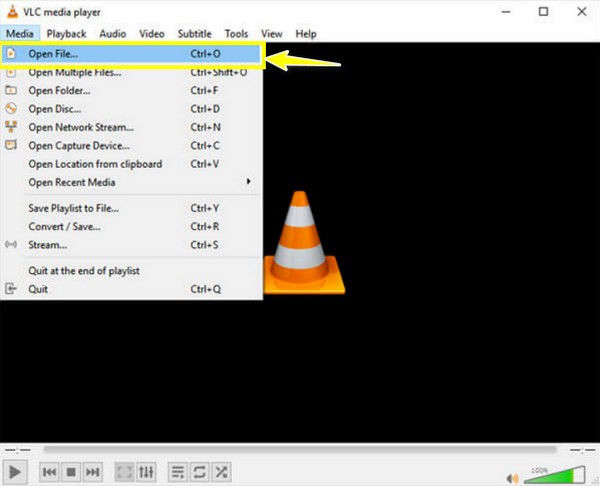
Hva vi liker:
• Lar deg justere hastigheten, bruke videofiltre og mer.
• Ingen ekstra kodeker kreves for å spille av flere filtyper.
• Det er ingen skjulte avgifter for å gjøre det tilgjengelig for alle.
Hva vi ikke liker:
• Den inneholder bare noen få organisatoriske funksjoner.
• De fleste av brukerne har klaget over feil eller stamming.
3. Mediespiller
Denne forhåndsinstallerte spilleren på Windows, Media Player, inneholder et mediebibliotek hvor du kan sortere ut mediene dine. Derfor kan du raskt finne og starte ønsket medieavspilling, avgjørende store samlinger. Selv om den ikke åpner alle videoformater du måtte ha, kan den håndtere VOB-filformatet uten problemer; du må bare merke deg at hvis du har problemer med avspilling, bruk ekstra kodeker.
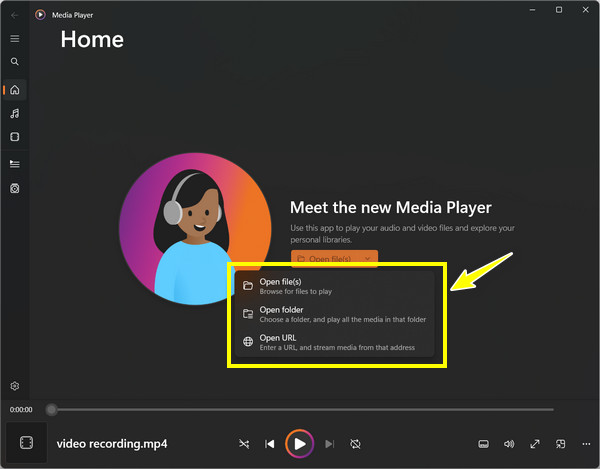
Hva vi liker:
• Det innebygde mediebiblioteket kan organisere mediesamlingene dine.
• Gjør det mulig for kontinuerlig avspilling av flere VOB-filer.
Hva vi ikke liker:
• Den inneholder et lavere utvalg av støttede formater.
• Det kan føles som et utdatert program enn noen moderne spillere.
Beste måten å konvertere VOB til MP4 for å spille på alle enheter
Kanskje du ønsker å unngå disse kampene med å spille av VOB-filer? Hva bør du gjøre? Heldigvis, den 4Easysoft Total Video Converter kommer til unnsetning! For å stoppe bryet med å finne ut hvilke enheter og spillere som er kompatible med VOB-filer, hvorfor ikke konvertere dem til et bredt støttet MP4-format? Ved å bruke denne omformeren kan du raskt transformere VOB til MP4 med bare noen få klikk, men likevel beskytte den originale kvaliteten. Vil du ha en nøyaktig oppløsning? Det er ikke et problem med denne omformeren, da den gir mer tilpassbare utdatainnstillinger, som oppløsning, bitrate, bildefrekvens og mer, slik at det endelige produktet er på linje med dine preferanser.

Bevar videoenes originalkvalitet under konverteringsprosessen.
Bruk avansert koding for å gi deg raske konverteringstider.
Kontrollerbare utdatainnstillinger, f.eks. oppløsning, kvalitetsbithastighet og så videre.
Kan behandle flere VOB-filformater samtidig, noe som sparer tid og krefter.
100% Sikker
100% Sikker
Trinn 1Last opp VOB-fil/er inn i vinduet når 4Easysoft Total Video Converter starter på dataskjermen; du kan enten sikte på "Legg til filer"-knappen eller "dra-og-slipp"-funksjonen.

Steg 2For å konvertere VOB til MP4, gå inn i "Konverter alle til" menylisten for å se alle tilgjengelige formater. Velg "MP4" fra fanen "Video" med dine foretrukne profilinnstillinger.

Husk at du kan endre profilen etter behov ved å bruke knappen "Egendefinert profil". Få oppløsningen, kodeken, kvaliteten og andre parametere i henhold til dine behov.

Trinn 3Når du har avgjort alt, velg banen og navnet for MP4-filen på startskjermen. Avslutt prosessen og lagre den nye MP4-videofilen ved å klikke på "Konverter alle"-knappen.

Konklusjon
Som dette innlegget utforsket i dag, er VOB-filformatet en avgjørende del av DVD-en, siden det er ryggraden for video, lyd, undertekster og menyer. Selv om det ikke er anerkjent som et moderne format, er det flere spillere som håndterer det veldig bra, som VLC og, viktigst av alt, 4Easysoft Blu-ray Player. Men hvis du ønsker en dypere tilkobling på andre enheter, konvertere VOB til MP4 med 4Easysoft Total Video Converter vil gjøre hele forskjellen. Få den kompatibiliteten og høykvalitetsavspillingen samtidig ved å bruke dette fantastiske programmet. Nyt reisen med VOB-filene dine.
100% Sikker
100% Sikker


